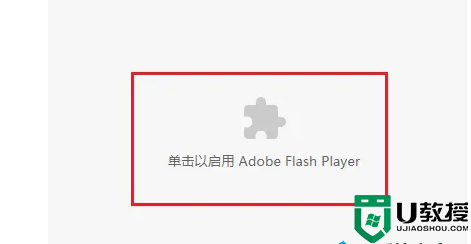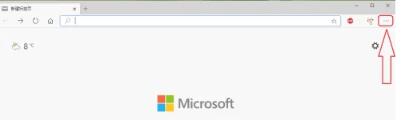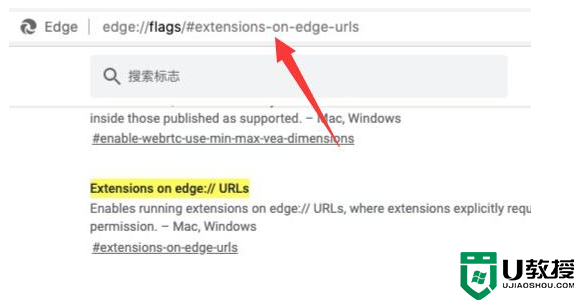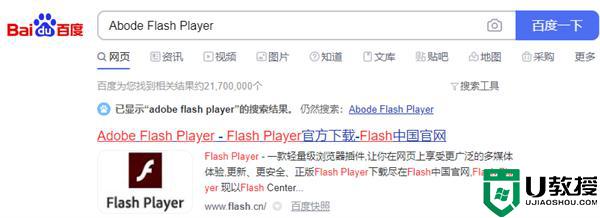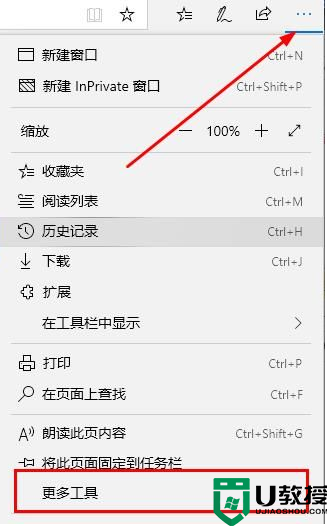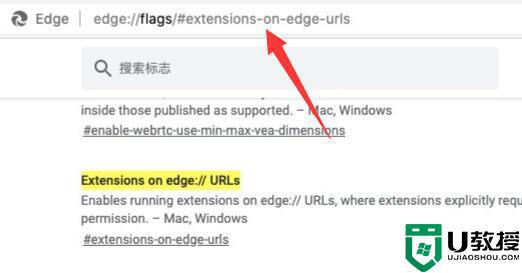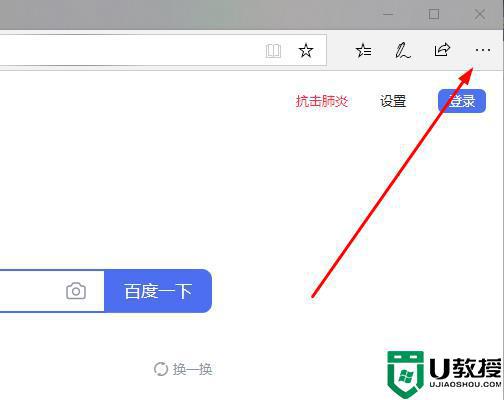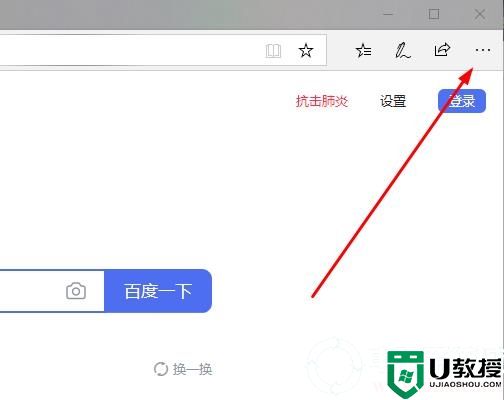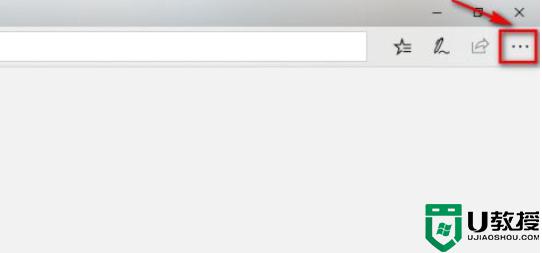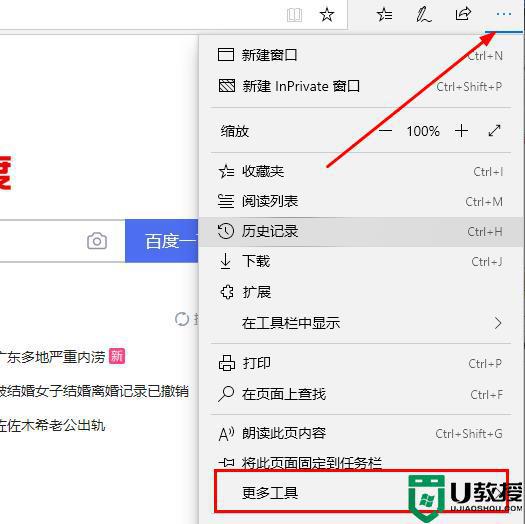Edge浏览器如何安装flash插件?新版Edge浏览器不支持flash怎么办
时间:2023-03-13作者:huige
Edge浏览器如何安装flash插件?一些用户在他们的电脑中使用新版本的Edge浏览器,它不支持flash。当我们在网页上查看一些视频动画时,如果没有flash,内容将无法正常显示。新的Edge浏览器不支持flash怎么办?我们来看看下面的解决方案来分享一下。
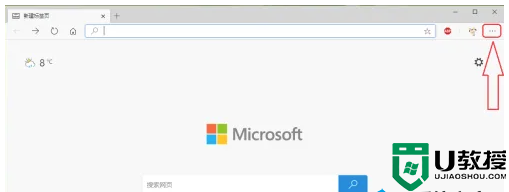
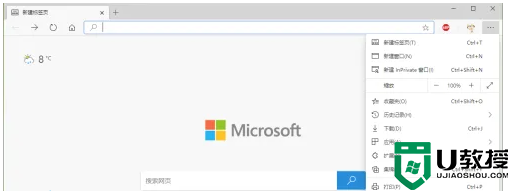
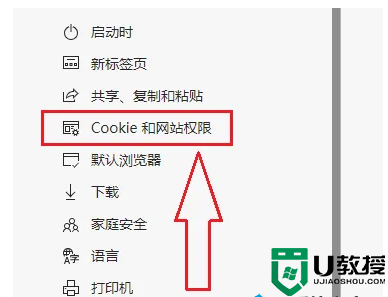
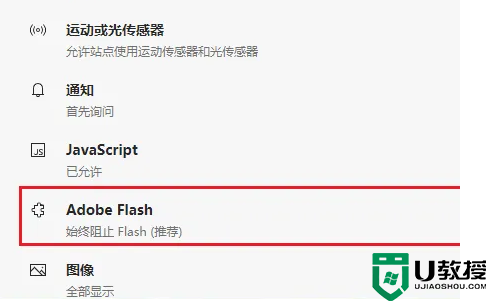
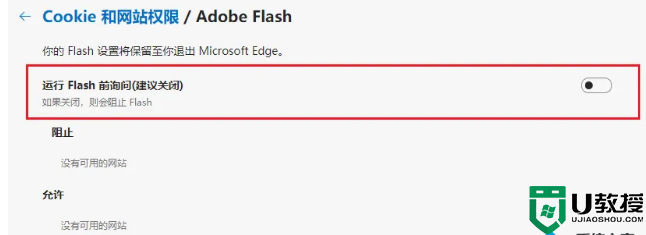
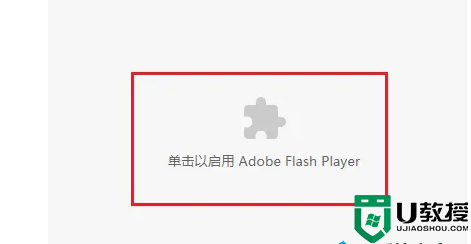
解决办法
1.打开Edge浏览器,点击右上角的[]。
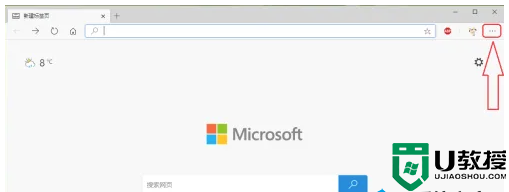
2.单击[设置]。
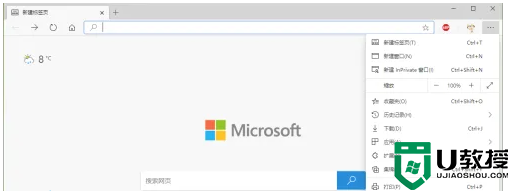
3.单击[Cookie和网站权限]。
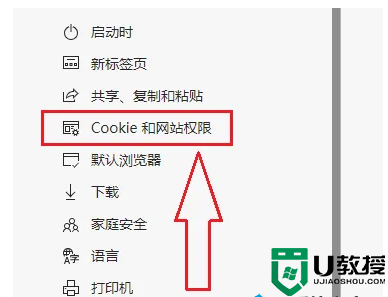
4.找到“Adobe Flash”选项,可以发现Flash被屏蔽了。单击[Adobe Flash]。
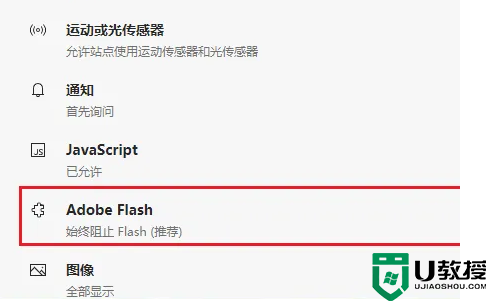
5.打开“运行Flash前询问”。
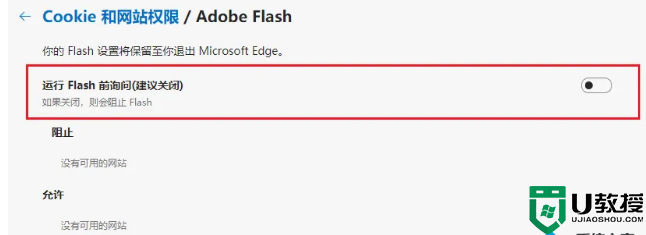
6.安装完成。